Кто играет в онлайновые компьютерные игры, тому хорошо известно насколько важно иметь качественное и стабильное интернет-соединение, так как по большей части именно от него зависит время отклика или, как ещё иначе говорят, пинг. Чем меньше пинг, тем более плавно идёт игра, тем быстрее пользователь получает отклик на свои действия.
И напротив, если пинг высок, тем больше в игре задержек, а каждый геймер прекрасно знает, чем это грозит.
Однако же интернет-соединение — не единственный влияющий на пинг фактор. Есть и другие, так сказать локального свойства. Но прежде чем мы попробуем уменьшить этот самый пинг, для начала давайте узнаем, как его измерять. Измеряется он в миллисекундах, а проверяется командой ping xx.xxx.xxx.xx, где строка из иксов — IP-адрес игрового или любого другого сервера. Вместо IP-адреса можно подставить хост и результат будет тот же. Также можно воспользоваться каким-нибудь сервисом для тестирования доступности хоста, например, ru.smart-ip.net/ping. А теперь приступим к делу.
Содержание статьи:
Смените сервер
Если с интернетом у вас всё в порядке, попробуйте поменять игровой сервер, если это, конечно, возможно. В общем, чем ближе к вам сервер физически, тем меньше будет пинг, равно и наоборот. Сигнал движется с огромной скоростью , скажите вы? А про промежуточные узлы вы не забыли? Чем дальше физически расположен сервер, тем больше используется маршрутизаторов, чтобы вас соединить.
Специальные команды для снижения пинга
Многие онлайновые игры для снижения пинга предлагают собственные консольные команды. Обычно они вручную прописываются в конфигурационный файл или выполняются прямо в командной строке Windows. Какие это команды, сказать не можем, для каждой игры они свои, узнавайте на форумах. К тому же в зависимости от провайдера, параметры этих команд могут отличаться.
Задайте более высокий приоритет
Если при смене сервера и использовании спец-команд у кого-то из пользователей ещё могут возникнуть проблемы, то со сменой приоритета справиться каждый. По идее, если выделить игровому процессу больше системных ресурсов, ему будет выделяться и больше внимания. Изменить приоритет можно через обычный Диспетчер задач. Запускаем игру, находим её процесс (в Windows 8.1 переключаемся на вкладку «Подробности»), кликаем по нему правой кнопкой мыши, выбираем «Задать приоритет» -> «Высокий» или «Реального времени». И так при каждом новом запуске игры.
Изменение параметров TCP через реестр
А вот ещё способ. Удобным его не назовешь, да и лучшим, пожалуй, тоже, но на худой конец можно испробовать и его. Откройте редактор реестра и разверните следующую ветку:
HKEY_LOCAL_MACHINE/SYSTEM/CurrentControlSet/Services/Tcpip/Parameters/Interfaces
В каталоге Interfaces вы увидите несколько подразделов с длинными именами. Это — сетевые интерфейсы. Если не знаете, какой из них ваш, изменения придётся вносить во все подразделы. Но всё же предположим, что знаете. Ищем в нём параметр TcpAckFrequency и меняем его значение на 1. Если оного параметра нет, создаём вручную. Тип он должен иметь DWORD. Эта настройка включает отправку подтверждающих сообщений TCP/IP сразу после получение очередного пакета.
Теперь разворачиваем эту ветку:
HKEY_LOCAL_MACHINE/SOFTWARE/Microsoft/MSMQ/Parameters
В последнем подразделе ищем DWORD-параметр TCPNoDelay и устанавливаем его значение равным 1. Может оказаться, что в вашем случае разделов MSMQ и Parameters не окажется. Если так, опять же создаём их вручную. Эта настройка должна уменьшить задержку за счет отключения одного из внутренних алгоритмов системы.
Наконец, находим и разворачиваем очередную ветвь:
HKEY_LOCAL_MACHINE/SOFTWARE/Microsoft/Windows NT/CurrentVersion/Multimedia/SystemProfile
Находим параметр NetworkThrottlingIndex и устанавливаем для него шестнадцатеричное значение ffffffff. Эта настройка должна снять все ограничения для трафика, не имеющего отношения к мультимедийным данным. Чтобы изменения вступили в силу, перезагружаем компьютер.
На этом пока всё. Не забывайте только создавать резервные копии редактируемых ключей реестра, если что-то пойдёт не так, всегда сможете отменить изменения.
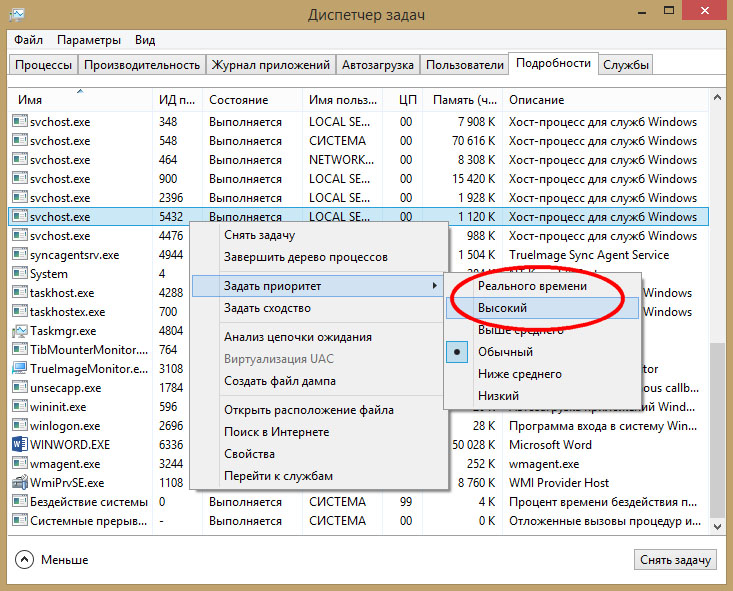
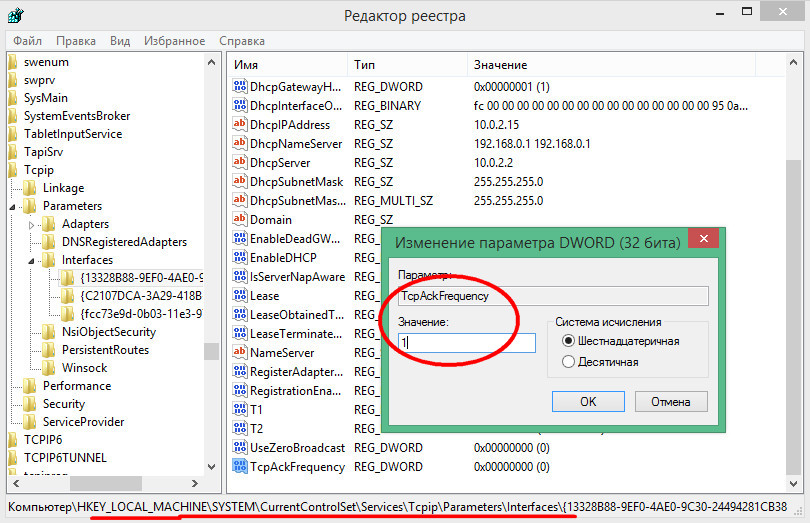
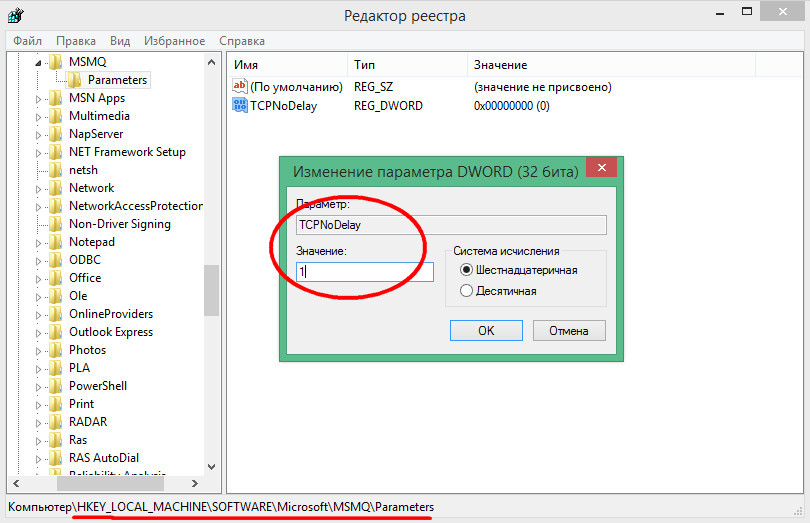
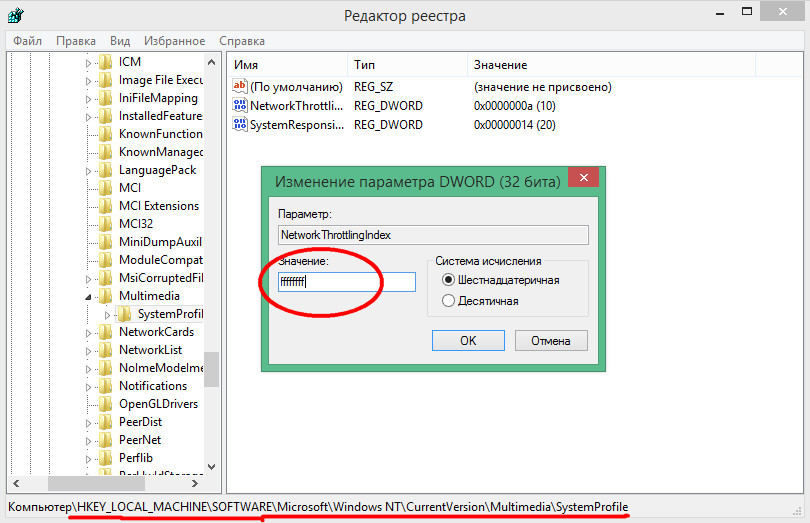

Вообще-то, лучше всего сменить оператора или заказать выделёнку. Всё остальное - лишь вспомогательные средства.
Качественное и быстрое соединение с интернетом это лучшее решение чтобы не думать о пинге и лагах во время игры, если только нет проблем со стороны сервера.